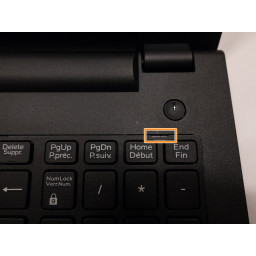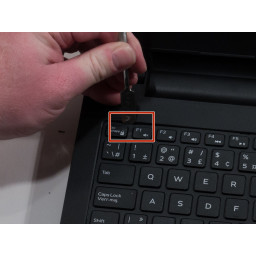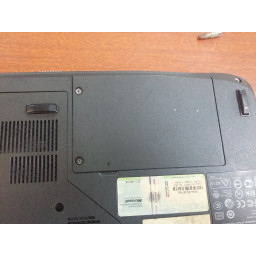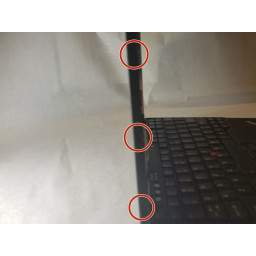Замена сенсорной панели Dell Inspiron 15-3543

Шаг 1
Переверните устройство, чтобы нижняя часть была обращена вверх.
С помощью крестообразной отвертки № 0 выверните винт 4,0 мм справа от дисковода.
Шаг 2
Вытащите дисковод и отведите его в сторону.
Шаг 3
С помощью крестообразной отвертки № 0 выверните винт 2,0 мм с задней стороны устройства рядом с вентиляционными отверстиями.
Шаг 4
Сдвиньте панель, положив руки сверху и, прикладывая небольшое усилие, сдвиньте руки вниз.
Шаг 5
С помощью крестообразной отвертки № 0 выверните винт 2,0 мм рядом с черным язычком на жестком диске в левом нижнем углу устройства.
Шаг 6
Потяните черную защелку вверх и влево, чтобы полностью извлечь жесткий диск.
Сядьте жесткий диск в сторону, как только он выйдет.
Шаг 7
Переверните устройство и откройте его.
Вы увидите 5 выемок в верхней части клавиатуры.
Вставьте конец металлического spudger между каждой из этих выемок, чтобы поднять клавиатуру вверх. Как только вы услышите поп-звук, остановитесь и перейдите на следующую ступеньку.
Шаг 8
Как только все пять выемок в верхней части клавиатуры ослабнут, начните тянуть ее сверху.
Шаг 9
Чтобы снять ленточный кабель, используйте металлический инструмент spudger, чтобы открыть фиксатор ленточного кабеля.
После подъема фиксатора ленточного кабеля вы можете вытащить ленточный кабель и откинуть клавиатуру в сторону.
Шаг 10
Переверните устройство, чтобы нижняя часть была обращена вверх.
Выдвиньте два фиксатора аккумулятора наружу.
Шаг 11
Вытяните верхнюю часть батареи вверх и наружу.
Сядьте лучше в сторону, как только он выйдет.
Шаг 12
Удалите следующие десять винтов с помощью крестовой отвертки № 0:
Два 8,0 мм винта.
Восемь винтов 4,0 мм.
Шаг 13
Переверните устройство и откройте его.
С помощью крестообразной отвертки № 0 удалите три винта 4,0 мм на передней панели, где раньше была клавиатура.
Шаг 14
На передней панели устройства будут два ленточных кабеля. Удалите их, используя следующие указания:
Потяните фиксатор черной кабельной ленты вверх и вытяните синюю ленту с помощью язычка.
Потяните фиксатор белой кабельной ленты вверх и вытяните синюю ленту, используя язычок.
Шаг 15
Используя один или два инструмента для открывания, приподнимите нижнюю часть верхней пластины, начиная с разъема для наушников.
Шаг 16
Продолжайте обходить устройство и открывать его, пока верхняя панель не отключится.
Шаг 17
На внутренней стороне верхней панели потяните фиксатор черного ленточного кабеля вверх и вытяните ленточный кабель, используя язычок.
Шаг 18
С помощью крестообразной отвертки № 0 удалите три винта 1,0 мм.
Шаг 19
Потяните металлическую пластину вверх и наружу сверху.
Комментарии
Пока еще нет ниодного комментария, оставьте комментарий первым!
Также вас могут заинтересовать
Вам могут помочь


Nicom